地域定着支援の計画書はございませんが、
「請求事務 > 地域移行支援給付費」から、
地域移行支援提供実績記録票を記録は可能でございます。
「業務記録」は事業所コード:指定一般(地域相談) を選択、
「相談記録」は対応で地域関連の項目を選択していただいております。
<業務記録>
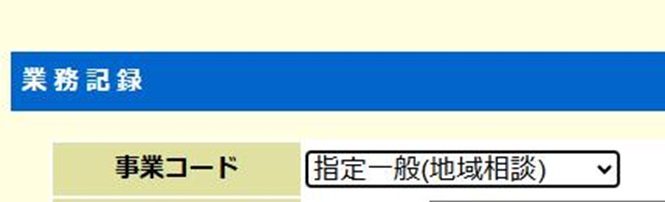
<相談記録>
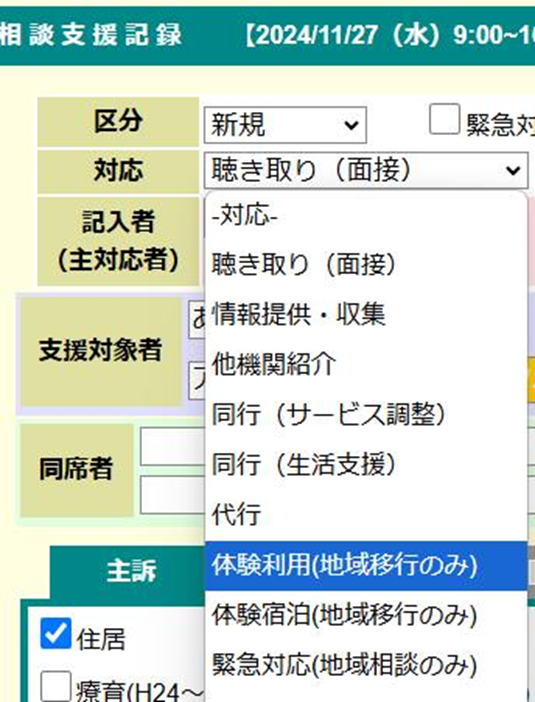
≪地域移行支援提供実績記録票≫
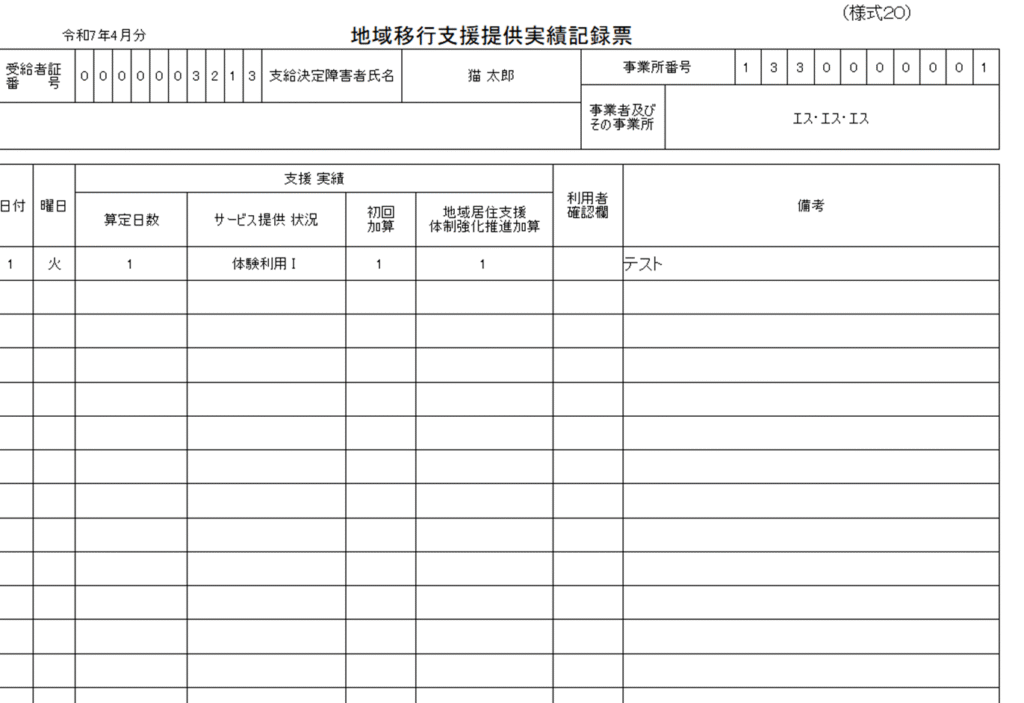
関連するFAQもぜひご参照ください。
ミラクルQ® でのよくあるご質問など
地域定着支援の計画書はございませんが、
「請求事務 > 地域移行支援給付費」から、
地域移行支援提供実績記録票を記録は可能でございます。
「業務記録」は事業所コード:指定一般(地域相談) を選択、
「相談記録」は対応で地域関連の項目を選択していただいております。
<業務記録>
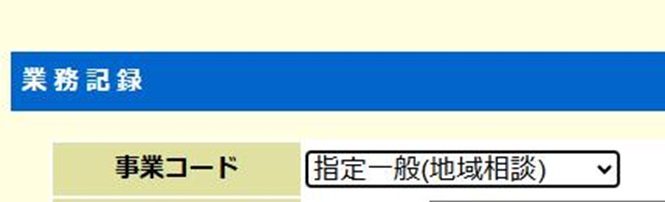
<相談記録>
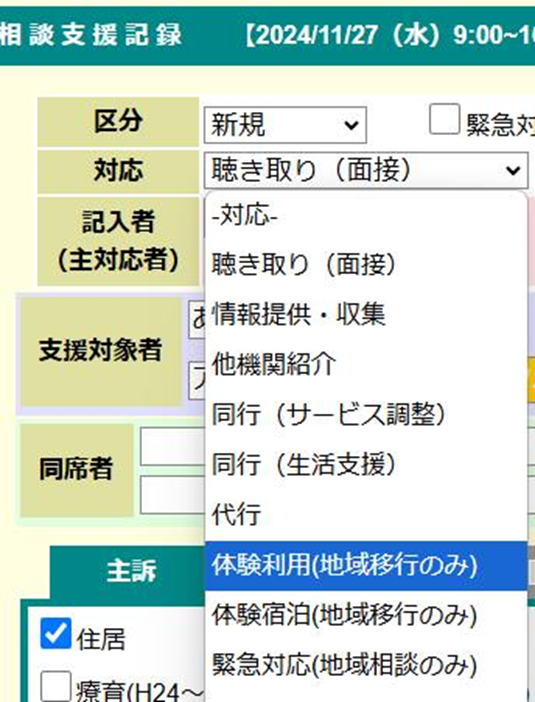
≪地域移行支援提供実績記録票≫
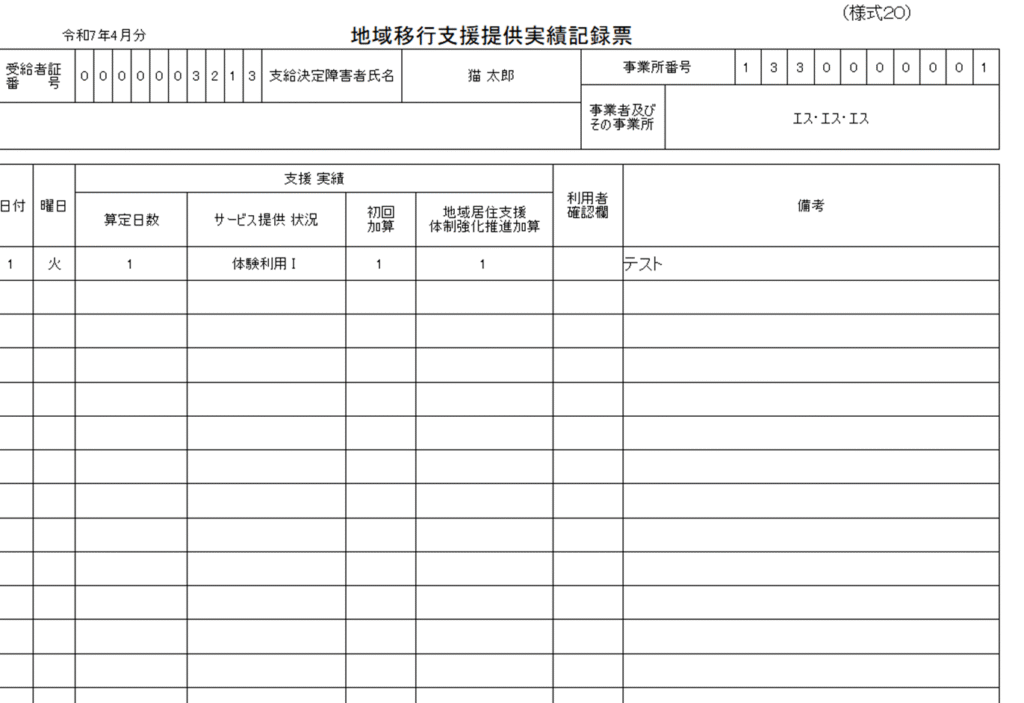
関連するFAQもぜひご参照ください。
ミラクルQの「記録検索」では検索条件に合致する記録がされている人物を検索する機能になっているため、
検索条件に合致する記録のみ検索はできかねます。
「フリーワード」の文字が何日に記録されているか確認する場合は、
検索結果に表示された人物の記録を開いて確認が必要となります。
「経過記録」は直接入力するものではなく、
対象者様の入力済みの「相談支援記録」「会議記録」から
指定された期間のデータを抽出し、一覧で出力しております。
ですので、まずは対象者様の「相談支援記録」
および「会議記録」を入力していただく必要があります。
1人の人物に対してCSGが複数できてしてしまった場合は、以下の操作で統合することができます。
※残す方を「統合先CSG」、削除する方を「統合元CSG」として説明しています。
1.対象者を検索する
「記録検索」画面で該当者を検索し、「統合元CSG」を特定します。
2.統合元CSGの記録を控える
・「アセスメント記録」「相談支援記録」「議事録」など、統合元CSGに紐づく記録の内容と日付を
メモ・スクリーンショットで保存してください。
・フェイスシートの内容も必要なら控えておきましょう。
(※統合元CSG内の記録が全て削除されると、CSGとフェイスシートも消えます。)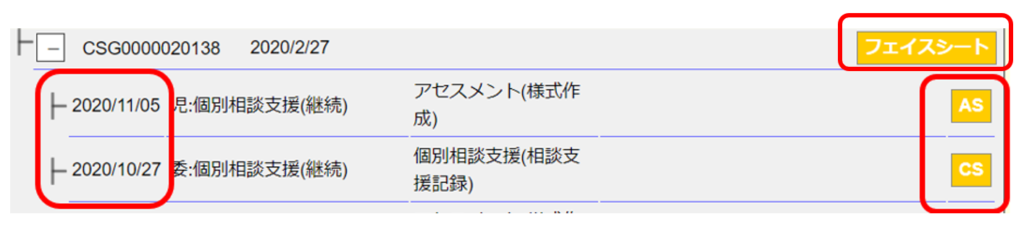
3.「予定表」から記録を検索
統合元CSGに紐づく記録の日付をもとに「予定表」画面で検索します。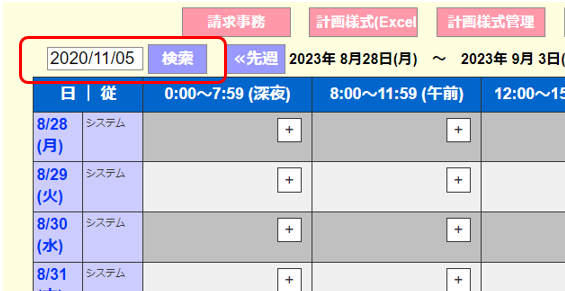
4.業務記録の内容を控える
見つかった業務記録の入力内容もメモ・スクリーンショットに保存します。
5.統合先CSGで新しい業務記録を作成
4)で控えた内容をもとに、同じ日付で統合先CSGに新しく業務記録を登録します。
6.相談記録の移行
「相談記録検索」画面の「継続相談」から統合先CSGを検索し、統合元CSGに紐づいていた相談記録類を登録(移行)します。
7.統合元CSGの業務記録の削除(お客様側で)
予定表で見つけた統合元CSGに紐づく業務記録のうち、
統合元CSG内の最後の記録を削除する前に、必ず統合元CSGのCSG番号をメモ・スクリーンショットに保存してください。
8.統合元のCSGに紐づいているフェイスシートの削除(サポートデスク側で対応)
統合元のCSGに紐づいているフェイスシートが内部データに残るため、統合元CSG内の最後の記録を削除する前に、必ず統合元CSGのCSG番号をミラクルQサポートデスク(メール:support@miracle-q.jp)までご連絡ください。
サポートデスクにて、統合元のCSGに紐づいているフェイスシートの削除対応を行います。
フェイスシートの削除が完了するまでの間は、出力内容に差異が生じる可能性があるため以下の2点について操作を控えていただきますようお願い申し上げます。
1.「帳票作成」機能の利用
2.CSG統合対象の方に関する記録を出力
・フェイスシート内容は削除とともに消えますので、必要な情報は必ず事前に控えておきましょう。
・作業中は他の利用者の操作を控えるよう促してください。
・必ず統合元CSGのCSG番号を support@miracle-q.jp までご連絡ください。
ミラクルQで匿名の方の相談記録を登録する場合は、「相談記録検索」ページから
【匿名の方の記録】ボタン(下図)を押下して「相談記録」画面に進み、記録を行ってください。
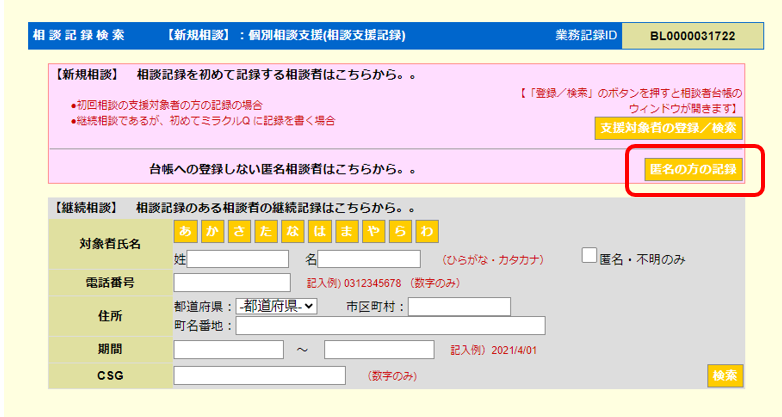
※「相談支援記録」画面が「支援対象者」の欄がグレーアウトし、「匿名・不明」にチェックが入った状態で開きます。
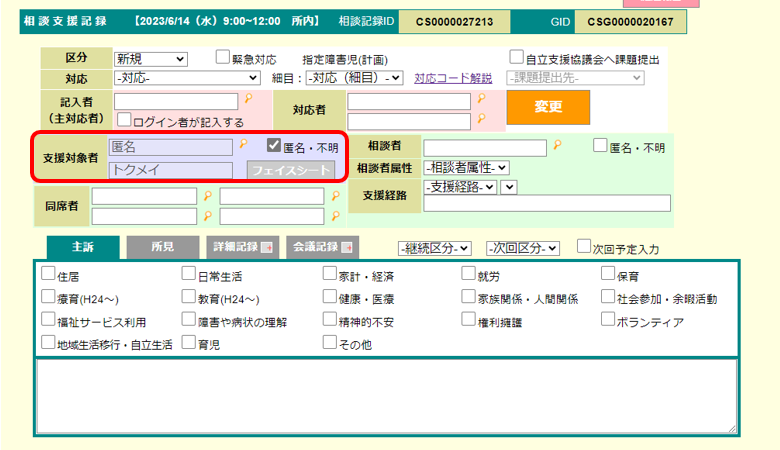
業務記録の登録の際に、業務区分の②細目で「アセスメント」を選択すると
「相談支援記録」の代わりに「アセスメントシート」が表示されますので、こちらをご利用ください。
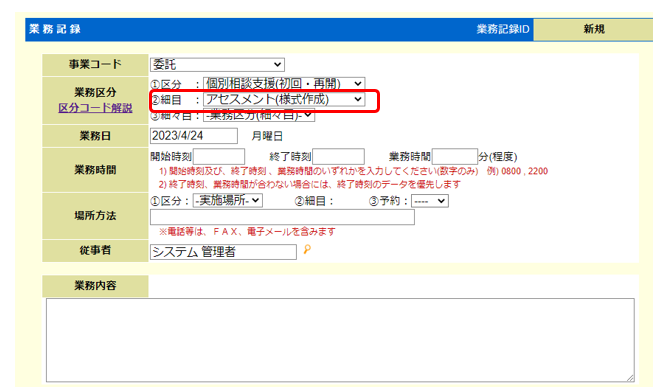
「アセスメントシート」の画面につきましては、以下のマニュアルをご参照ください。
ミラクルQマニュアル「アセスメントシート」
https://www2.miracle-q.jp/manual/29-2/menu-consultation/consultation3/
相談支援が終了し、障害福祉サービスの利用が終了する場合に、「相談支援記録」画面の「継続区分」を「終結」にします。
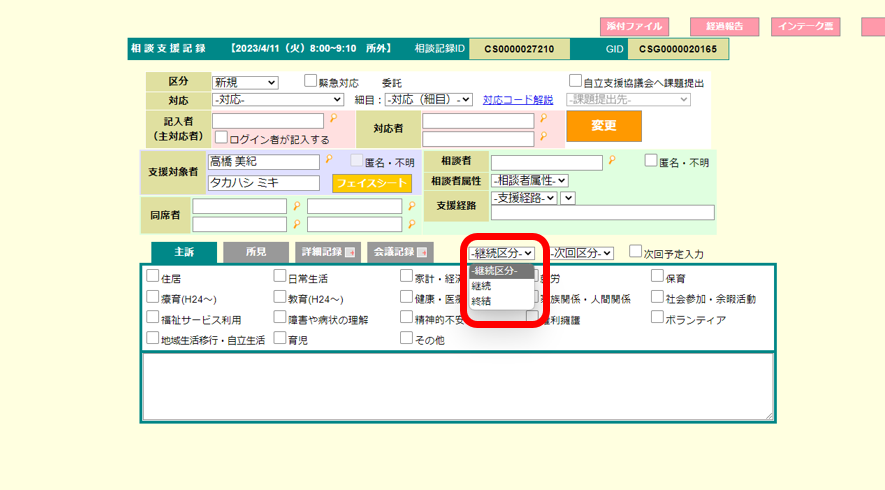
なお、「終結」にしても、ミラクル Q 上で「相談支援記録」が消えたりロックされたりすることはなく、閲覧も入力も可能です。
また、「日報一括作成」の「印刷」や、「予定表」の「相談記録」の鉛筆アイコン 、「インテーク票」、「帳票作成 別紙1:自立支援協議会への事例報告(相談)【ミラクル Q】」に表示されます。
「フェイスシート」は、「人物台帳」の「フェイスシート」と「相談記録」の「フェイスシート」とが別々に存在しているため、「人物台帳」の方で「フェイスシート」が登録されていても、「相談記録」の方で登録しないと「予定表」の顔マークは点灯しません。「相談記録」で「フェイスシート」 を登録すると、顔アイコンが点灯します。
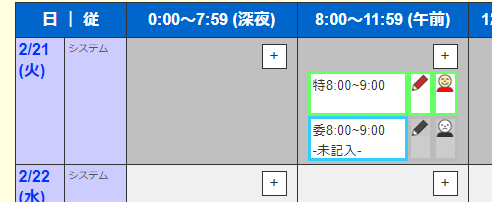
※「相談記録」では、「初回・再開」として登録した「相談記録」と、それにひも付かせて「継続」として登録した「相談記録」が、1つの相談グループという扱いになります。
「フェイスシート」は、相談グループ毎に 1つ存在し、そのグループの中のいずれかの「相談記録」で 「フェイスシート」を登録すると、「人物台帳」の「フェイスシート」がコピーされ、その相談グループの「フェイスシート」として作成されます。
相談グループの「フェイスシート」が作成されると、その相談グループの全ての「相談記録」の「予定表」の顔アイコンが点灯します。
相談グループの相談記録の中で 一度も 「フェイスシート」を登録していなければ、その相談グループの全ての相談記録の予定表の顔アイコンは点灯しません。
以下、関連性のあるFAQもご参照ください。
新しいCSGが作成される理由は?(日報一括作成) – ミラクルQ® FAQ
「日報一括登録」印刷の「業務内容」には、「業務記録」の「業務内容」と「相談支援記録」の「詳細記録」の両方が表示されますが、それらの内容が同一の場合は、「相談支援記録」の「詳細記録」のみを表示する仕組みになっております。
「業務記録」の「業務内容」と「相談支援記録」の「詳細記録」が重複して表示しているように見えるのは、一部に差異がある等、内容が同一ではないためです。
対処方法
以下のいずれかの方法で重複して見える状態は解消されます。
・重複しているように見える「業務記録」の「業務内容」と「相談支援記録」の「詳細記録」を同一の内容にする
・「業務記録」の「業務内容」と「相談支援記録」の「詳細記録」のどちらかを削除する
なお、「日報一括作成」にて日報登録を行うと、「詳細記録」に入力した内容が、「業務記録」の「業務内容」と「相談支援記録」の「詳細記録」の両方に登録されます。
その状態であれば「業務記録」の「業務内容」と「相談支援記録」の「詳細記録」は同一ですので、「日報一括登録」印刷の「業務内容」には「相談支援記録」の「詳細記録」しか表示されません。